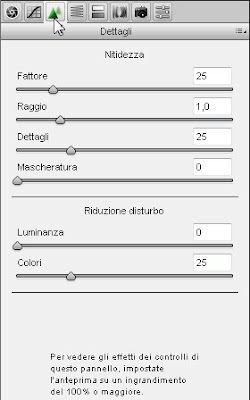Vediamo in fine i comandi relativi al trasferimento su photoshop e al salvataggio dei file elaborati con Camera RAW.
Spostiamoci sulla descrizione posta in basso sotto l'immagine sulla quale stiamo lavorando, vedremo che sono riportate alcune caratteristiche della foto: se ci clicchiamo sopra con il tasto sinistro del mouse viene visualizzata una finestra dove sono riportati i parametri attraverso i quali le immagini verrano aperte da Photoshop:
- Spazio: riporta il profilo colore (Adobe RGB, sRGB, ColorMatch RGB, ProPhoto RGB).
- Profondità: specifica se il file verrà aperto con 8 o 16 bit per canale.
- Dim.: riporta le dimensioni in pixel dell'immagine, il suo utilizzo è identico a "Dimensione Immagine" di Photoshop.
- Risoluzione: specifica la risoluzione in stampa dell'immagine.
Come ultima possibilità di selezione, possiamo inserire il segno di spunta affinché l'immagine sia aperta in photoshop come "oggetto avanzato", operazione che consente di lavorare su un oggetto identico all'originale e sul quale si possono apportare tutte le modifiche volute in maniera non distruttiva, cioè senza alterare l'immagine di partenza.
Il comando per trasferire l'immagine modificata con Camera RAW in Photoshop: "Apri Immagine", si trova nella cornice in basso a destra subito sotto il comando di Saturazione. Se si preme il tasto "Alt", il pulsante cambia nome in "Apri copia", che sposta l'immagine su Photoshop senza salvare sul file RAW originario, i dati delle modifiche fatte con Camera RAW. Se invece premiamo il tasto "Shift" il pulsante si modificherà in "Apri oggetto", e lo spostamento su Photoshop sarà fatto come "oggetto avanzato" (vedi in alto).